[添加用户] 和 [编辑用户信息] 屏幕
以具有管理员权限的管理员身份登录远程用户界面,单击 [设置/注册]  [用户管理]
[用户管理]  [认证管理],然后单击用户名的 [添加用户] 或 [编辑],显示[添加用户] 或 [编辑用户信息]屏幕。
[认证管理],然后单击用户名的 [添加用户] 或 [编辑],显示[添加用户] 或 [编辑用户信息]屏幕。
您可以在这些屏幕上向本地设备注册新用户信息或编辑已注册的用户信息。
 [用户管理]
[用户管理]  [认证管理],然后单击用户名的 [添加用户] 或 [编辑],显示[添加用户] 或 [编辑用户信息]屏幕。
[认证管理],然后单击用户名的 [添加用户] 或 [编辑],显示[添加用户] 或 [编辑用户信息]屏幕。您可以在这些屏幕上向本地设备注册新用户信息或编辑已注册的用户信息。
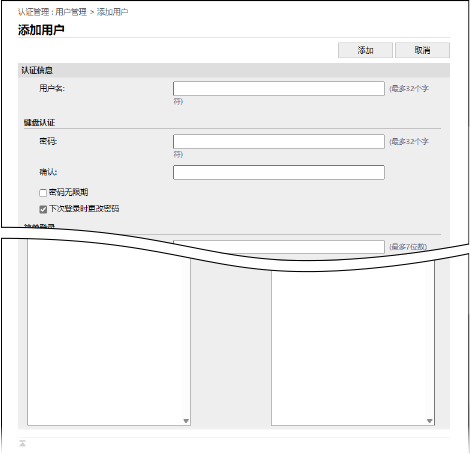
[认证信息]
根据登录方法指定用户名和认证信息。
[用户名]
输入用户名。
[键盘认证]
[密码] 和 [确认]
在 [密码] 和 [确认] 中输入使用键盘认证登录的密码。
* 要编辑注册用户信息,请选择 [更改密码] 复选框,然后输入信息。
[密码无限期]
选择此复选框可设置密码永不过期。
[下次登录时更改密码]
选择此复选框可强制用户在首次登录时更改密码。用户更改密码后,复选框将自动清除。
[Picture Login]
[PIN] 和 [确认]
将简单登录指定为双因素认证并要求输入 PIN 时,请使用单字节数字输入 PIN。在 [PIN] 和 [确认] 中输入 PIN。
* 要编辑注册用户信息,请选择 [更改PIN] 复选框,然后输入信息。
* 若要删除已注册的图案,请选择 [删除图案] 复选框。
[远程用户界面认证]
[使用双重身份验证]
如果用户在登录远程用户界面时输入一次性密码(双因素认证),请选择此复选框。
* 此设置仅在登录用户编辑自己的用户信息时可用。
[用户信息]
[显示名称]
输入要注册用户的名称。
显示名称用于以下用途:
显示名称用于以下用途:
发送电子邮件时的发送方名称
强制保留时的用户名
简单登录时的用户名
[电子邮件地址]
输入用户的电子邮件地址。
发送扫描数据时,此处输入的地址也会与发件人姓名一起显示。按 [发送给自己] 发送文档时也会使用此地址。发送互联网传真时,该地址将在接收设备的发件人行中显示为发件人。
发送扫描数据时,此处输入的地址也会与发件人姓名一起显示。按 [发送给自己] 发送文档时也会使用此地址。发送互联网传真时,该地址将在接收设备的发件人行中显示为发件人。
[图标]
指定简单登录时要显示的图标。
单击 [图标设置],从列表中选择图像,然后单击 [更新]。
单击 [图标设置],从列表中选择图像,然后单击 [更新]。
* 您可以单击图像选择屏幕上的[导入图标图像] 来导入图像文件(*.jpg/*.jpeg/*.png)。
如果图像尺寸大于 54 像素乘 54 像素,则会调整图像大小以保持长宽比。
如果图像不是正方形,生成的空白处会应用背景颜色。
[IPP打印信息]
要将IPP打印与用户关联,请指定用于IPP打印的电子邮件地址。
* 如果启用 [设置/注册]  [网络设置]
[网络设置]  [IPP打印设置] 中的设置,则可以配置该设置。
[IPP打印设置] 中的设置,则可以配置该设置。
 [网络设置]
[网络设置]  [IPP打印设置] 中的设置,则可以配置该设置。
[IPP打印设置] 中的设置,则可以配置该设置。* 在本地设备中注册的用户可自行配置设置,管理员也可使用 CSV 文件批量配置设置。将 IPP 打印信息与用户关联
[Universal Print的信息]
要将用户与 Universal Print 关联起来,请指定与 Microsoft 365 帐户关联的电子邮件地址或电话号码。
* 若要使用此设置,请单击 [设置/注册]  [网络设置]
[网络设置]  [Universal Print的设置],并确认 [Universal Print的设置]已启用。
[Universal Print的设置],并确认 [Universal Print的设置]已启用。
 [网络设置]
[网络设置]  [Universal Print的设置],并确认 [Universal Print的设置]已启用。
[Universal Print的设置],并确认 [Universal Print的设置]已启用。* 在本地设备中注册的用户可自行配置设置,管理员也可使用 CSV 文件批量配置设置。将 Universal Print 信息与用户关联
[部门识别码设置]
要使用部门识别码管理,请指定用户所属的部门识别码。
单击[部门识别码设置],从列表中选择部门识别码,然后单击 [确定]。
单击[部门识别码设置],从列表中选择部门识别码,然后单击 [确定]。
* 您可以在选择部门识别码的屏幕上的 [注册新部门] 中注册新的部门识别码。注册部门识别码和 PIN
* 如果分配给用户的部门识别码被删除,则必须更改设置。为用户分配部门识别码
[角色设置]
选择用户权限(角色)。角色
[用户帐户设置]
[设置用户帐户的到期日期]
要设置帐户过期,请选中复选框并输入过期日期。
[禁用用户帐户]
选中该复选框可暂时禁用用户帐户。
[用户组关联]
要将用户与用户群组关联,请从列表中选择一个用户群组,然后单击 [添加]。
* 使用部门识别码作为用户群组时,此设置不会显示。
注释
以普通用户身份登录时
拥有 GeneralUser 权限的用户登录远程用户界面并单击[设置/注册]  [用户管理]
[用户管理]  [认证管理]后,可更改以下信息:
[认证管理]后,可更改以下信息:
 [用户管理]
[用户管理]  [认证管理]后,可更改以下信息:
[认证管理]后,可更改以下信息:[密码] 和 [PIN]
[使用双重身份验证]
[显示名称]
[电子邮件地址]
*在认证功能设置中,[其他设置] 中的[无管理员权限用户的设置更改]需要设置为允许用户配置电子邮件地址设置。[编辑基本设置] 屏幕
[图标]